4 Alternatívne riešenia pre Mac Chyba „Nie je možné automaticky uložiť“ pri ukladaní dokumentov (09.15.25)
Automatické ukladanie je mimoriadne užitočná funkcia v systéme macOS, pretože zabraňuje strate postupných zmien v dokumente alebo súbore, na ktorom pracujete, aj keď nestlačíte Command-S alebo kliknete na Súbor → Uložiť. Keď budete pokračovať v práci na dokumente, aktuálny priebeh dokumentu sa dočasne aktualizuje, takže sa nemusíte obávať, že aplikácia náhle zamrzne alebo skončí. Po zatvorení súboru sa zmeny použijú, aj keď nepoužívate príkaz alebo skratku Uložiť.
Čo však v prípade, že automatické ukladanie zlyhá?
Automatické ukladanie nie je dokonalé a dokázalo to niekoľko správ, ktoré sa sťažovali na chybu systému Mac „nie je možné automaticky uložiť“ pri ukladaní dokumentov. S chybou sa stretlo niekoľko používateľov, väčšinou išlo o zabudované v systéme macOS. Chyba „nedá sa automaticky uložiť“ pri ukladaní dokumentov v systéme Mac sa datuje takmer pred desaťročím, čo naznačuje, že tento dlhotrvajúci problém nemá nič spoločné s používanou verziou systému macOS, ale skôr s jadrom systému macOS.
Kvôli tejto chybe utrpeli nešťastní používatelia, ktorých automatické ukladanie nefungovalo, stratu údajov, najmä tí, ktorí si neboli vedomí, že funkcia automatického ukladania nefunguje, a zatvorili svoj dokument bez toho, aby všetko uložili. Systém macOS vás väčšinou neinformuje, keď nefunguje automatické ukladanie. Ale niekedy sa vám zobrazí vyskakovacie okno s oznámením, že dokument nebolo možné automaticky uložiť.
Čo znamená Chyba „Nie je možné automaticky uložiť“ v systéme Mac znamenáTáto chyba existuje už nejaký čas, niektoré správy týkajúce sa systému macOS Lion a ďalších starších verzií systému Mac OS X. Toto chybové hlásenie sa používateľom zvyčajne zobrazí po vykonaní niektorých zmien v dokumente, ktoré sa majú automaticky uložiť.
Namiesto uloženia však používatelia dostanú nasledujúce upozornenie:
Dokument nebolo možné automaticky uložiť.
Vaše zmeny sa neuložia, kým sa problém nevyrieši. Môžete tiež duplikovať dokument alebo zavrieť svoje zmeny.
Tu je niekoľko ďalších verzií chybovej správy:
- Dokument nebolo možné automaticky uložiť. Súbor neexistuje.
- Dokument nebolo možné automaticky uložiť. Môžu sa stratiť vaše posledné zmeny.
Dialógové okno neposkytuje používateľovi veľa možností, okrem tlačidla OK, ktoré slúži iba na zatvorenie vyskakovacieho okna. Chybové hlásenie nehovorí ani to, čo sa stalo alebo čo spôsobilo chybu, vďaka čomu sa veľa postihnutých používateľov cíti bezmocných. Ako už bolo spomenuté vyššie, táto chyba ovplyvňuje väčšinou vstavané aplikácie pre MacOS, vrátane TextEdit, Open Office a Keynote.
V niektorých prípadoch sa používateľom vyskytne problém s automatickým ukladaním, iba keď pracujú s extrémne veľkými súbormi. Iné, keď majú otvorených veľa dokumentov.
Keď sa vám pri ukladaní dokumentov v systéme Mac zobrazuje chyba „nedá sa automaticky uložiť“, znamená to, že váš Mac má problém s povoleniami, pokiaľ ide o implementáciu karantény spoločnosti Apple. Pri písaní súboru dochádza ku konfliktu medzi izolovanými aplikáciami a operačným systémom. Sandboxované aplikácie sú tie, ktoré sú stiahnuté z App Store, vrátane vhodných aplikácií spoločnosti Apple, bezplatnej aj platenej verzie. Tieto aplikácie majú niekoľko obmedzení, ktoré zvyšujú ochranu súkromia a bezpečnosť používateľov. Z tohto dôvodu môžu sandboxové aplikácie vykonávať iba určité úlohy a úlohy s určitými súbormi.
Ako opraviť chybu „Nie je možné automaticky uložiť“ pri ukladaní dokumentov v aplikáciách pre MacOSTáto chyba môže byť bolesťou hlavy, najmä ak ste stratili všetok pokrok vo svojich súboroch. Predstavte si, že v Keynote vytvoríte viac ako 50 snímok. Celý váš postup sa však stratí, keď súbor zatvoríte v domnienke, že bol uložený automaticky.
Ak sa pri ukladaní dokumentov v systéme Mac objaví táto chyba „nedá sa automaticky uložiť“, môžete vyskúšať niektoré z týchto riešení:
Riešenie č. 1: Vymazať ponuku Nedávne. Vďaka pútavým používateľom, ktorí boli Ak budete vedieť túto chybu zistiť, je to pravdepodobne najlepšie riešenie tejto chyby, takže by ste ju mali najskôr vyskúšať. Ak pracujete na príliš veľkom počte súborov alebo je súbor, na ktorom pracujete, mimoriadne veľký, na automatické uloženie využijete všetky svoje sloty. Čo môžete urobiť, je vymazať posledné dokumenty alebo položky otvorené, aby ste obnovili povolenia a získali viac slotov na automatické ukladanie. 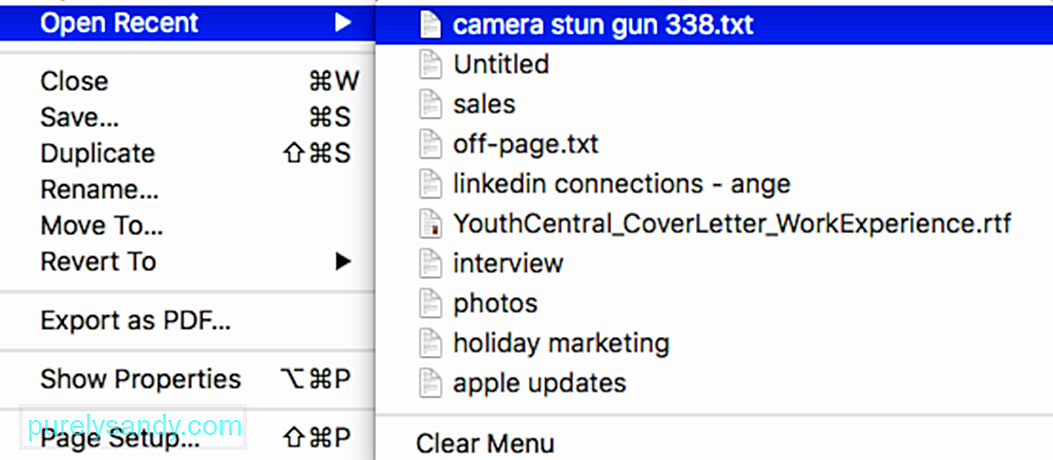
Postup:
Po odstránení zoznamu skúste súbor znova uložiť a skontrolovať, či bolo obnovené automatické ukladanie.
Riešenie č. 2: Duplikujte súbor. Ak z nejakého dôvodu prvé riešenie nefunguje, môžete skúsiť skopírovať dokument do nového súboru a namiesto toho nový dokument uložiť. Upozorňujeme, že to chybu v skutočnosti nevyrieši. Týmto spôsobom dosiahnete riešenie, vďaka ktorému budete môcť svoj súbor uložiť bez straty údajov. 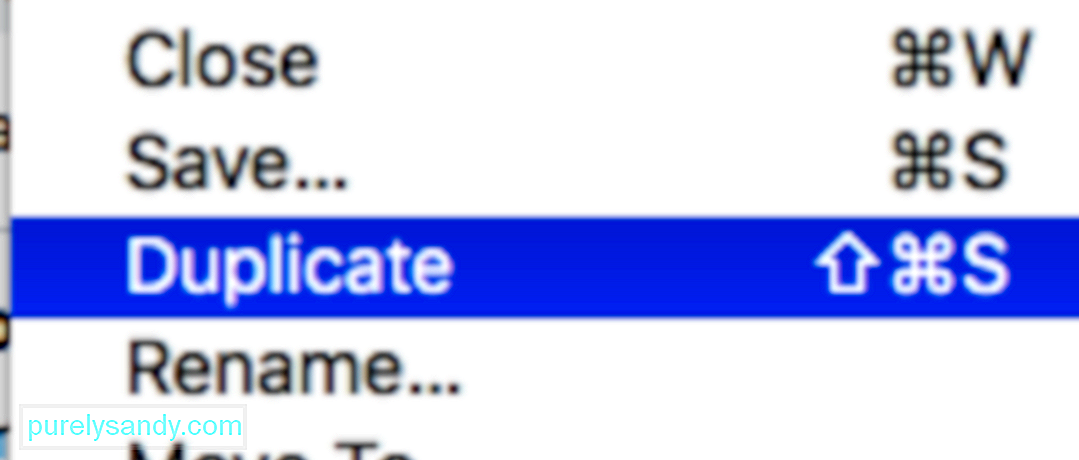
Ak chcete duplikovať svoj súbor, kliknite na Súbor v hornej ponuke a vyberte možnosť Duplikovať . Alternatívne môžete na dosiahnutie rovnakého výsledku použiť Shift + Command + S . Prejdite na duplikátny súbor a uložte ho.
Ak vám duplikovanie dokumentu nevyhovuje, môžete vyskúšať tradičnú metódu kopírovania a vloženia obsahu dokumentu do nového.
Riešenie č. 3: Vyhľadajte poškodené súbory.Táto chyba môže byť niekedy spôsobená poškodenými údajmi v dokumente, na ktorom pracujete. Napríklad niektoré karty alebo stĺpce v aplikácii Numbers môžu byť poškodené a môžu spôsobiť túto chybu. Ak to chcete opraviť, skopírujte všetky nepoškodené údaje do nového súboru a uložte ich. Nemusíte sa obávať, pretože poškodené údaje sa do nového súboru neskopírujú.
Odporúča sa tiež odstrániť všetky poškodené súbory v počítači Mac, ktoré by mohli spôsobiť tento problém. Môžete to urobiť pomocou aplikácie na optimalizáciu, ktorá odstráni všetky nepotrebné súbory a potenciálne problémy na vašom počítači Mac.
Riešenie č. 4: Zakážte automatické ukladanie. Automatické ukladanie je predvolene zapnuté v systéme macOS, aby to používateľom vyhovovalo. aby uložili svoje súbory. Ak sa však nechcete spoliehať na automatické ukladanie a chcete súbory ukladať manuálne, môžete ich deaktivovať v časti Predvoľby systému podľa pokynov uvedených nižšie: 
Keď to urobíte, automatické ukladanie už nebude fungovať. Namiesto toho môžete použiť funkciu Uložiť, ktorá vás vyzve na uloženie zmien pri zatváraní súboru.
ZbalenieAutomatické ukladanie je užitočná funkcia, ale iba ak je funkčná. Ak nefunguje alebo sa vám zobrazuje chyba systému Mac „nedá sa automaticky uložiť“ pri ukladaní dokumentov, môžete ju opraviť podľa pokynov vyššie.
YouTube Video: 4 Alternatívne riešenia pre Mac Chyba „Nie je možné automaticky uložiť“ pri ukladaní dokumentov
09, 2025

